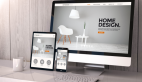当你安装一个新的Linux发行版或在现有系统上进行重新安装时,你通常需要配置网络以确保系统能够正常连接到网络。通常情况下,网络接口会通过动态主机配置协议(DHCP)从网络中自动获取IP地址。然而,在某些情况下,你可能需要为计算机配置静态IP地址,这通常适用于需要通过特定IP地址进行远程访问或进行网络连接的情况,比如服务器或特定网络设备。在 Linux 系统中,常用的网络配置方法包括以下几种:
1.使用 ifconfig 命令:ifconfig 是最常用的网络配置命令之一,它用于配置和显示网络接口的参数,例如设置 IP 地址、子网掩码、网关等。使用 ifconfig 命令可以实时查看和修改网络接口的配置信息。
2.使用 ip 命令:ip 命令是较新的网络配置工具,它提供了更多高级的网络配置选项。可以通过 ip 命令来配置网络接口的参数,包括设置 IP 地址、子网掩码、网关、路由表等。
3.使用 NetworkManager:NetworkManager 是一个用于配置和管理网络连接的工具。它提供了一种更高级、更易于使用的网络配置方式,支持图形化界面和命令行界面。通过 NetworkManager,可以方便地管理网络连接、配置静态 IP 地址、连接无线网络等。
4.编辑网络配置文件:Linux 系统中的网络配置信息通常保存在网络配置文件中,例如 /etc/network/interfaces(Debian 系统)、/etc/sysconfig/network-scripts/ifcfg-eth0(Red Hat 系统)等。通过编辑这些配置文件,可以手动设置网络接口的参数,例如 IP 地址、子网掩码、网关等。
5.使用 DHCP 自动配置:Dynamic Host Configuration Protocol(DHCP)是一种自动配置网络参数的协议。在使用 DHCP 的情况下,网络接口会向 DHCP 服务器发送请求,从 DHCP 服务器获取 IP 地址、子网掩码、网关等配置信息,并自动应用到网络接口上。
这些是常用的 Linux 系统中网络配置的方法,具体使用哪种方法取决于你的需求和系统环境。使用命令行工具如 ifconfig 和 ip 可以提供更直接的控制,而 NetworkManager 则提供了更易用的图形化界面。
当使用命令行工具进行网络配置时,以下是一些示例:
1.使用ifconfig命令设置IP地址和子网掩码:
2.使用ip命令设置IP地址和子网掩码:
3.使用route命令添加默认网关:
使用配置文件时,示例如下:
4./etc/network/interfaces文件的内容:
5./etc/sysconfig/network-scripts/ifcfg-eth0文件的内容:
当你安装一个新的Linux发行版或在现有系统上进行重新安装时,你通常需要配置网络以确保系统能够正常连接到网络。通常情况下,网络接口会通过动态主机配置协议(DHCP)从网络中自动获取IP地址。使用DHCP时,不需要手动配置IP地址和相关参数,系统会自动向DHCP服务器请求分配。若使用NetworkManager或systemd-networkd,可以通过相应的工具进行网络配置,例如使用nmtui命令或编辑相应的配置文件。
注意,具体的配置方法可能略有不同,取决于所用的Linux发行版和版本。因此,使用时请参考相应的文档和手册,以确保正确配置网络。